みなさんこんにちはミケランです。
今回は前回に引き続き『クリエイティブなタイトル作り方#4』というテーマでお話していきたいと思います。
おしゃれなVlogや映画にど定番で使われている編集なので皆さんも一度は見たことがあるはず!
今回は3Dで空中に文字が浮いているようなタイトルエフェクトを作っていきたいと思います。
既存のタイトルは散々使い古されているし外部からインストールしたものよりもこのようなやり方を少しずつアップデートすることで自分の思うような演出が表現できるようになります。
Final Cut Pro Xなら簡単に作ることができるので一緒に学んでいきましょう!
作り方はとてもシンプルでポイントを押さえればとても使いやすくてとても便利なタイトルです。
編集を使った実例
今回の編集タイトルを使用した編集例はこちらです。
インストールが必要なプラグイン
プラグインのインストール方法がわからない人はこちらを合わせて見てください。
Final Cut Pro Xにプラグインをインストールする方法!!【エフェクト、トランジション】
今回使用するプラグインは↓のリンクからダウンロードしておいて下さい。
Glitch Title

Free Flip Effects Pack

有名なサイトでありえないクオリティーのタイトルやプラグインを無料で配信しています。
ブックマークしておいて損はないと思います。
今回は外部のプラグイン使用してFinal Cut Pro Xのタイトル編集を進めていきたいと思います。
クリエイティブなタイトル作り方
撮影したクリップをタイムラインを乗せます。
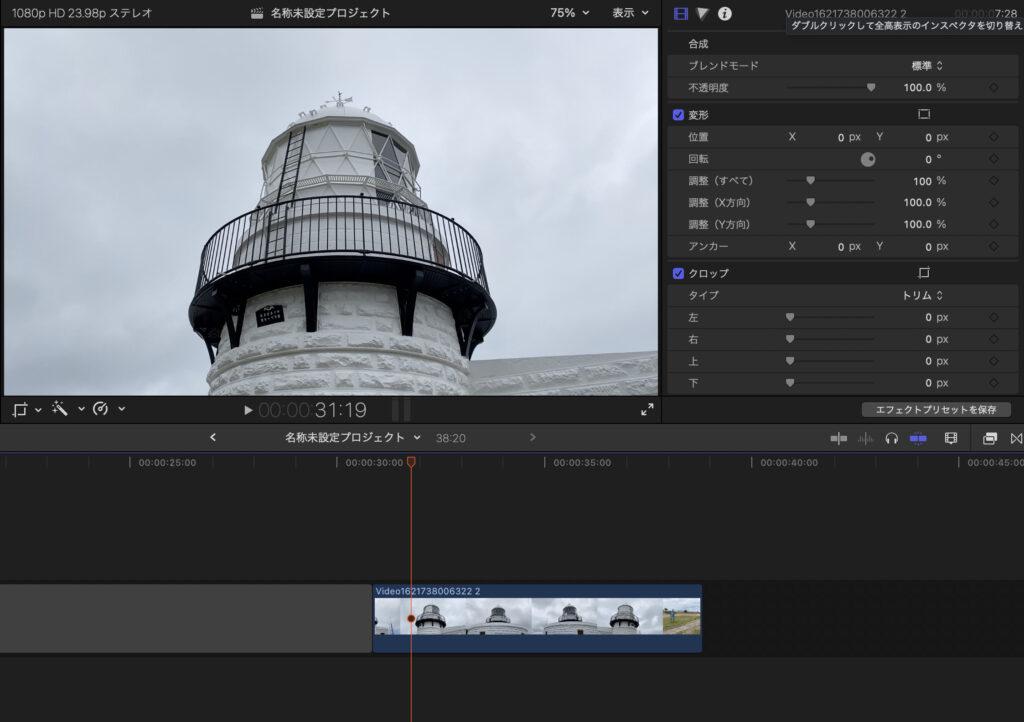
タイトルから先ほどインストールしたGlitch Titleをクリップの上に配置しましょう。
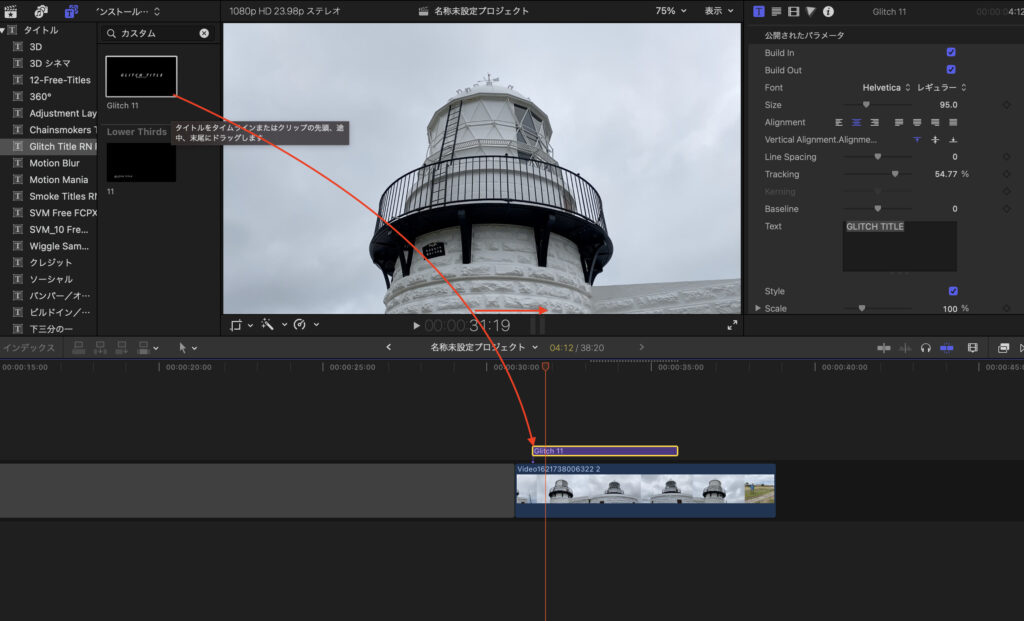
そのままでも十分おしゃれなタイトルです。
今回はこのタイトルに先ほどインストールしたFree Flip Effects Packの28を適用しました
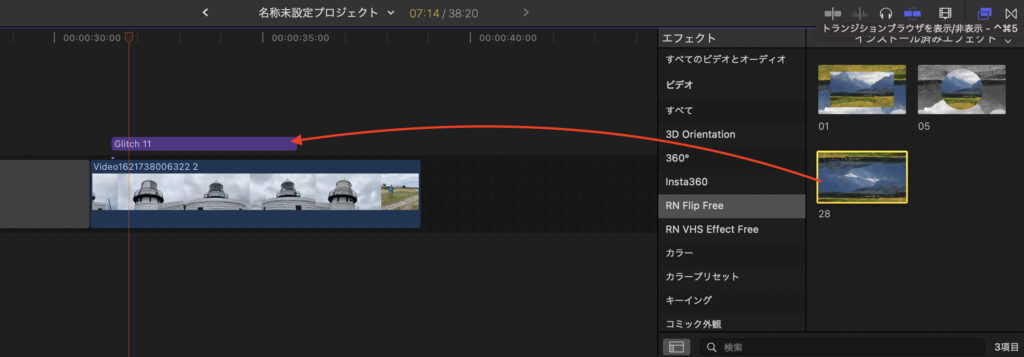
最後に動画のグレーティング、フェードイン、フェードアウトの編集をしていきましょう。
編集作業は以上です。
まとめ
いかがでしたか?
ポイントを押さえてしまえば数分で出来てしまうくらいシンプルで簡単です。
プラグインをインストールするだけで動画の幅がグッと広がるので初心者にも優しい機能ですね。
前作Title intro ideasシリーズのブロクのリンクはこちらからどうぞ
クリエイティブなイントロタイトルの作り方!#1 -Final Cut Pro X-
クリエイティブなイントロタイトルの作り方!#2 -Final Cut Pro X-
クリエイティブなイントロタイトルの作り方!#3 -Final Cut Pro X-
因みに今回のカラーグレーティングは以前の記事でも紹介しているカラーを使用しています。
【記事紹介】
動画の色補正を一瞬でプロ仕様に変える『LUT』プラグイン導入方法【Final Cut Pro X】
動画編集の基本的な参考書
みなさんもぜひ参考にしてみてください。
ではまた。




コメント